
- •3.1. Начало работы
- •3.2. Создание модели детали - шайба.
- •3.3. Создание чертежа фланца
- •3.4. Создание модели детали - кольцо
- •3.5. Создание модели детали - головка
- •3.6. Создание модели детали – тяга
- •3.6. Создание модели детали – мембрана рожковая
- •3.7. Создание модели детали – шпиндель
- •3.8. Создание модели детали – планшайба
- •3.9. Создание модели детали – кулачок
- •4.0. Создание модели детали – втулка
- •4.1. Создание модели детали – стоика
- •4.2. Создание модели детали – ручка
- •4.3. Создание модели детали – гайка
- •4.4. Создание модели детали – рукоятка
4.4. Создание модели детали – рукоятка
Шаг 1. Создание эскиза рукоятки
Создайте новый файл.
Выберите инструмент Проецирование геометрии
В браузере нажмите Начало и щелкните по .
Преобразуйте ось (она в виде основной контурной линии) в осевую, выбрав ось и нажав на инструмент Осевая линия.
Инструментом Отрезок создайте эскиз по рис. 3.30.
Нанесите размеры при помощи инструмента Размеры в соответствии с рис. 3.81.
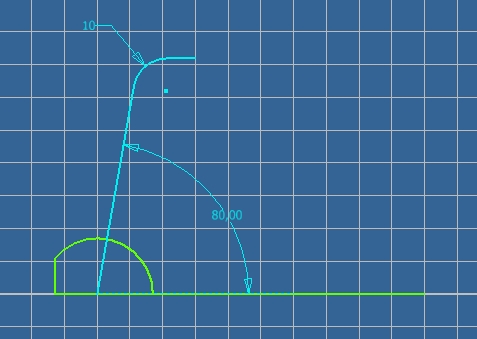
Рис.3.81 Создание эскиза
Шаг 2. Создание вращения
Выберите Вращение. В диалоговом окне Вращение укажите Эскиз – замкнутый контур, Ось – Осевая линия Y, Ограничения – Полный круг.
Ok.
Шаг 3. Создание дополнительных элементов корпуса
Создайте новый эскиз, для этого открыв в браузере вкладку Начало, выберите
Щелкнув по Создать 2D эскиз укажите на выбранную плоскость (2, рис. 3.82).
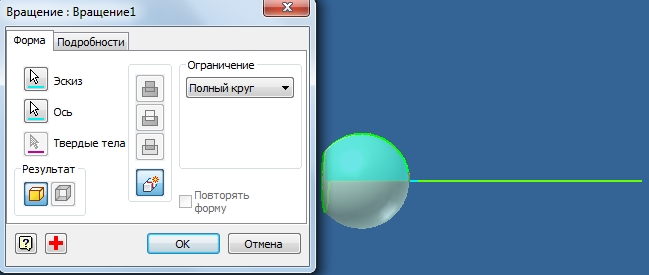 Рис.3.81 Создание вращения
рукоятки
Рис.3.81 Создание вращения
рукоятки
Шаг 3. Создание сдвига
Создаем два видимых эскиза
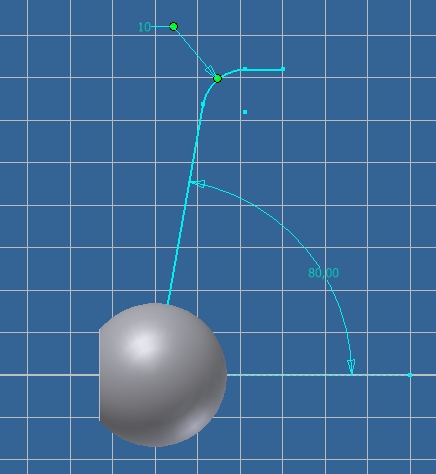
Затем
вызываем команду Сдвиг
![]() и
ставим все нам нужные параметры
(рис 3.82.)
и
ставим все нам нужные параметры
(рис 3.82.)
 Рис 3.82. Создание сдвига
Рис 3.82. Создание сдвига
Шаг 4. Создание вращение №2
Выберите Вращение. В диалоговом окне Вращение укажите Эскиз – замкнутый контур, Ось – Осевая линия Y, Ограничения – Полный круг.
Ok.
Шаг 3. Создание дополнительных элементов корпуса
Создайте новый эскиз, для этого открыв в браузере вкладку Начало, выберите
Щелкнув по Создать 2D эскиз укажите на выбранную плоскость (2, рис. 3.82).
 Рис
3.82. Создание вращения
Рис
3.82. Создание вращения
Шаг 5. Создание резьбы
Используя инструмент Орбита поверните модель (рис. 3.83).

 Рис.
3.83. Диалоговое окно Резьба
Рис.
3.83. Диалоговое окно Резьба
Вызовите команду Резьба из инструментальной палитры
Выберите поверхность элемента (грань), на которой должна быть резьба и щелкните мышкой по ней (рис. 3.83).
В диалоговом окне Резьба откройте вкладку Параметры (рис. 3.83) , в окне Тип резьбы выберите – ANSI трубная, диаметр-8
Ok.
Создание фаски
Вызовите команду Фаска из инструментальной палитры.
Выберите ребро патрубка, щелкнув по нему левой клавишей мыши (рис. 3.84).
В диалоговом окне установите длину фаски 2,5 мм.
Ok.
 Рис.
3.84.Создание фаски
Рис.
3.84.Создание фаски
Шаг 6. Создание отверстия №1
Выберите инструмент Отверстие, в диалоговом окне Отверстие в поле Размещение выбрать – , выбрать Центры и указать на центр малой окружности , в поле Дно отверстия выберите правый вариант – 120 град, ниже поставьте зеленую точку рядом с резьбовым отверстием, в приставном окне Резьба выберите в окне Тип резьбы – ANSI метрическая, размер – 12 мм, глубина-25мм,рис(3.85.)
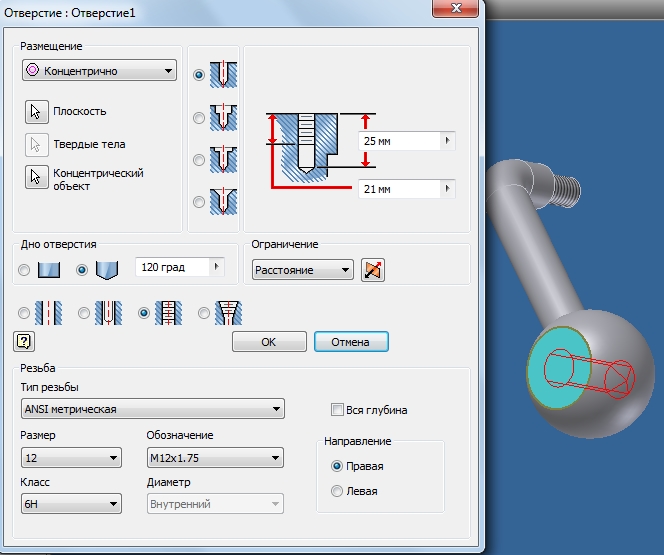 Рис.
3.85.Создание отверстия №1
Рис.
3.85.Создание отверстия №1
Шаг 7. Создание отверстия №2
Выберите инструмент Отверстие, в диалоговом окне Отверстие в поле Размещение выбрать – , выбрать Центры и указать на центр малой окружности , в поле Дно отверстия выберите правый вариант – 120 град, ниже поставьте зеленую точку рядом с резьбовым отверстием, в приставном окне Резьба выберите в окне Тип резьбы – ANSI метрическая, размер – 6 мм, глубина-27мм,рис(3.86.)
 Рис.
3.85.Создание отверстия №2
Рис.
3.85.Создание отверстия №2
Шаг 3. Создание фаски
Используя инструмент Орбита поверните модель
Создание фаски
Вызовите команду Фаска из инструментальной палитры.
Выберите ребро патрубка, щелкнув по нему левой клавишей мыши (рис. 3.86).
В диалоговом окне установите длину фаски 1,5 мм.
Ok.
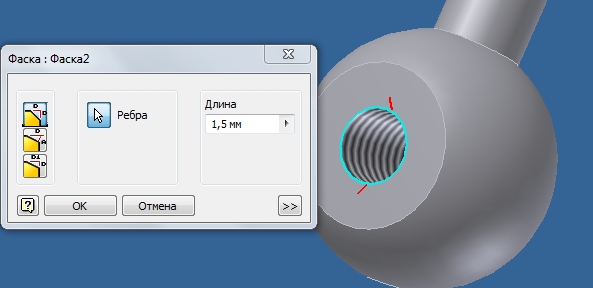 Рис.
3.86.Создание фаски
Рис.
3.86.Создание фаски
